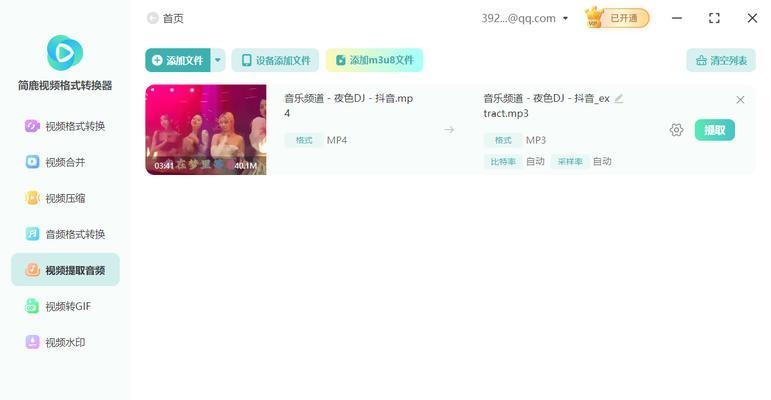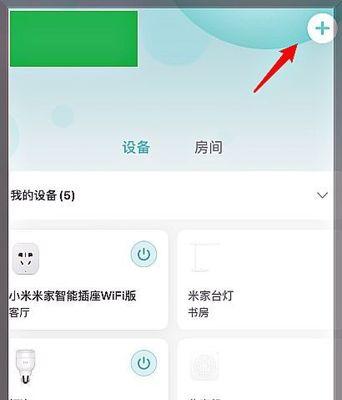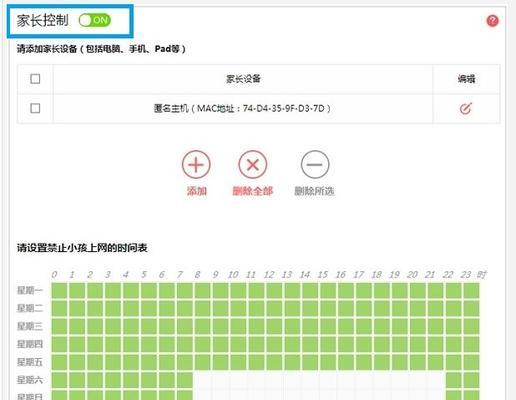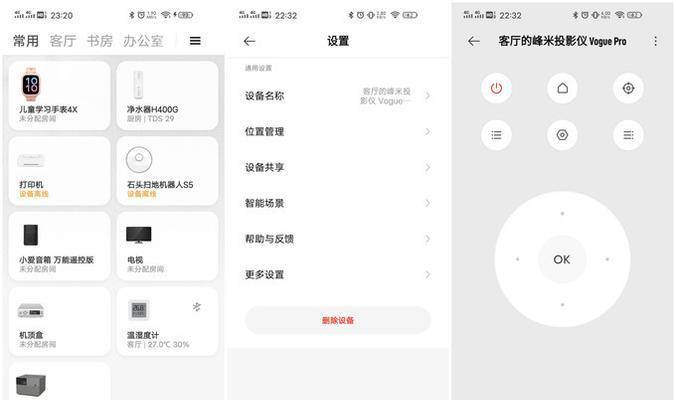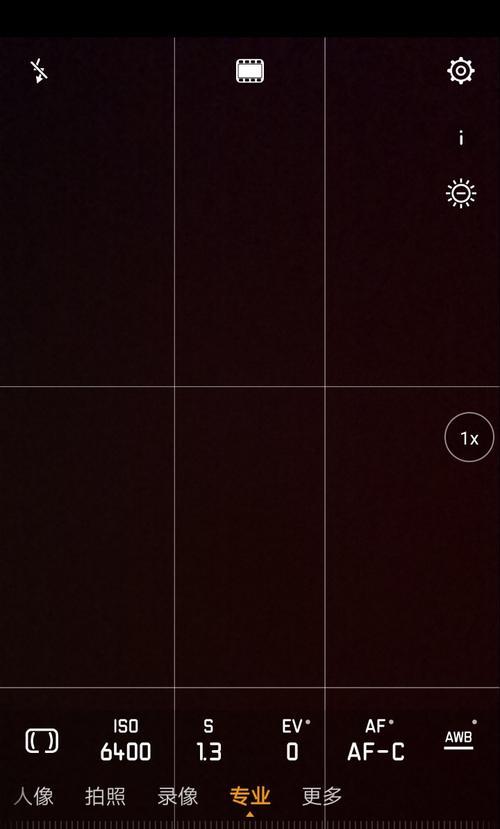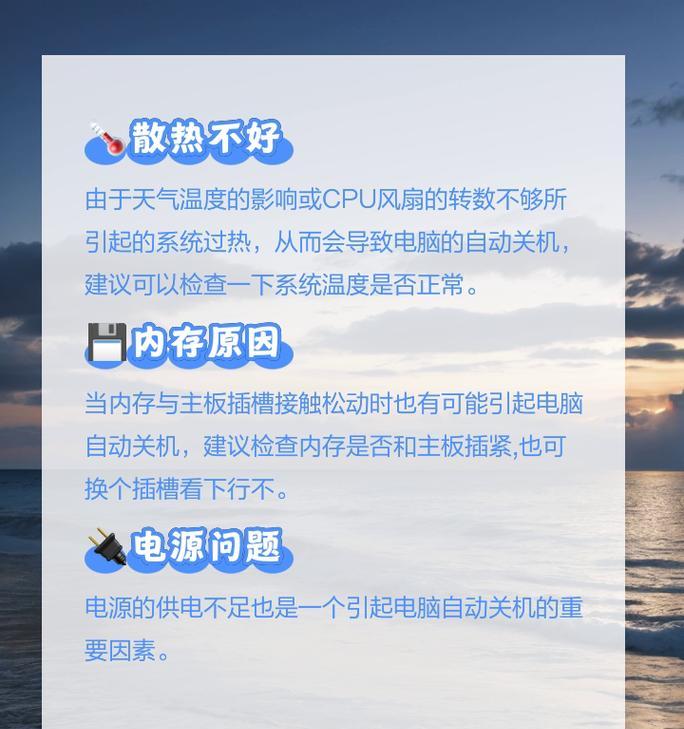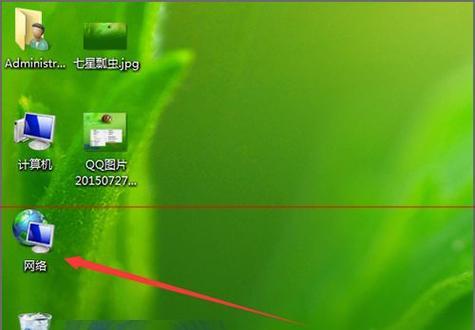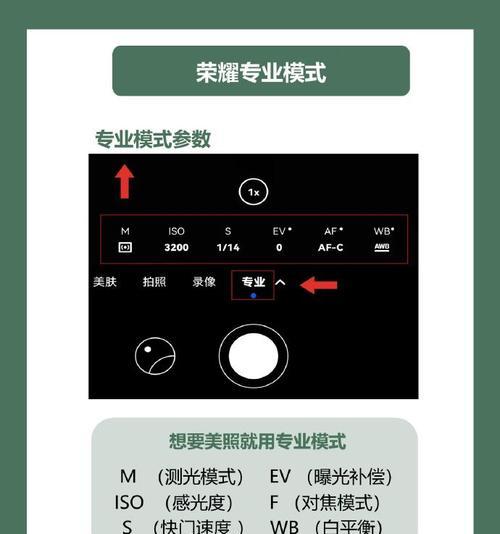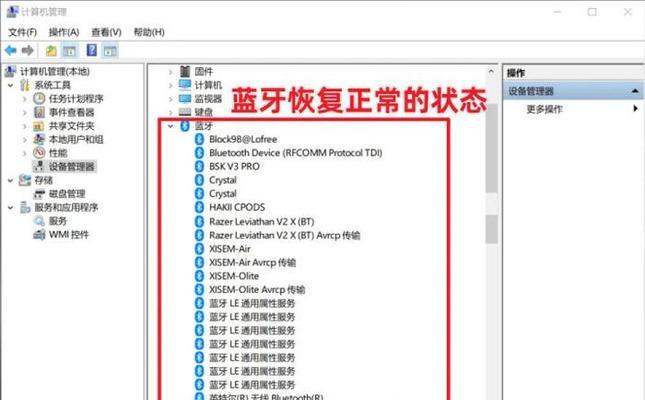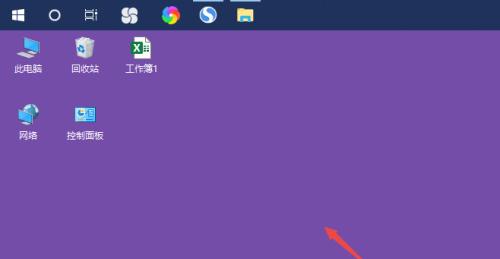电脑视频通话时频繁黑屏的解决方法是什么?
在数字化沟通成为日常的今天,电脑视频通话成为了人们工作与生活中不可或缺的一部分。然而,不少人可能在使用电脑进行视频通话时遇到频繁黑屏的问题,这不仅影响沟通效果,还可能造成不必要的困扰。当您遇到这种情况时,应该怎么办呢?本文将为您提供一系列实用的解决方法,帮助您顺畅地进行视频通话,不再被黑屏问题所打扰。
理解问题本质:视频通话时电脑频繁黑屏的原因
在开始解决问题之前,我们需要了解引起电脑视频通话频繁黑屏的几种常见原因。这有助于我们针对性地采取措施,从而有效解决问题。
1.硬件故障:摄像头或电脑硬件损坏,尤其是在使用外接摄像头时。
2.驱动程序过时或损坏:摄像头驱动程序可能未更新到最新版本或损坏。
3.软件冲突:操作系统中的某些软件设置可能与视频通话软件冲突。
4.网络问题:网络连接不稳定或带宽不足,影响视频数据流。
5.操作系统问题:系统文件损坏或系统设置不当也会导致视频通话时出现问题。
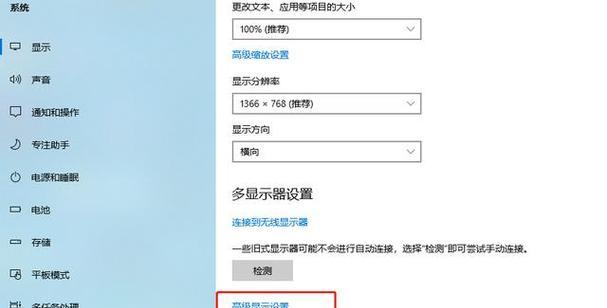
硬件检查:确保摄像头和电脑运行正常
我们应该对硬件进行检查,排除因硬件故障引起的视频通话问题。
摄像头检查
1.确认摄像头物理连接:确保外接摄像头的连接线与电脑连接牢固,没有松动或损坏。
2.尝试其他设备:将摄像头接至其他电脑或设备上测试,看是否能正常工作,以排除摄像头自身问题。
电脑硬件检查
1.系统资源占用情况:检查系统资源占用情况,确保摄像头捕捉视频时,CPU和内存资源未被其他程序大量占用。
2.系统更新:确保操作系统是最新版本,因为某些更新可能包含硬件兼容性改进。
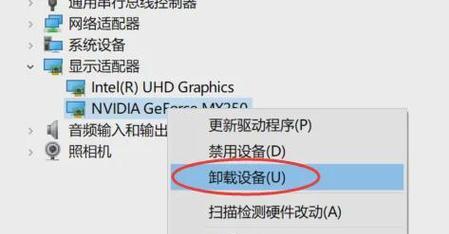
驱动程序更新:保持摄像头驱动程序最新
过时或损坏的驱动程序是导致视频通话黑屏的常见原因。我们需要更新或重新安装驱动程序。
1.访问官网下载最新驱动:前往摄像头制造商官网下载并安装最新版本的驱动程序。
2.使用设备管理器更新驱动:在“设备管理器”中禁用并重新启用摄像头设备;如果可用,选择“更新驱动程序”选项进行自动搜索更新。

软件设置:优化视频通话软件和操作系统的配置
软件冲突可能导致视频通话时黑屏。调整软件设置可避免或解决这一问题。
1.关闭不必要的后台程序:在进行视频通话前,关闭不必要的后台程序和服务,释放系统资源。
2.调整视频通话软件设置:降低视频通话软件的视频质量设置,减少对硬件的要求。
3.检查防火墙与杀毒软件设置:确保防火墙或杀毒软件没有误拦截视频通话软件需要的权限。
网络优化:改善网络连接质量
网络问题是造成视频通话黑屏的另一个常见原因。以下步骤可以优化网络连接。
1.检查路由器和调制解调器:重启路由器和调制解调器,有时候简单的重启就能解决暂时的网络问题。
2.带宽测试:使用在线工具进行带宽测试,确保您的网络连接速度足够进行高清视频通话。
3.优化无线信号:确保电脑尽可能靠近路由器,减少信号干扰和衰减。
系统设置:调整操作系统配置
操作系统配置不当也会导致视频通话黑屏,以下是一些调整建议。
1.更新系统文件:运行系统文件检查器工具,确保系统文件完整无损坏。
2.关闭自动更新:在进行视频通话期间关闭自动更新,避免系统重启导致通话中断。
3.视频显示设置调整:检查电脑的显示设置,确保视频输出没有被错误配置。
结语
通过以上详细检查与调整步骤,相信大多数情况下您能够解决电脑视频通话时频繁黑屏的问题。解决这类问题需要耐心和细致的诊断,但只要按照正确的方法逐步排除可能的原因,就能找到问题的所在并解决它。如果问题依然存在,在排除了以上所有可能性后,建议联系专业技术支持进一步诊断。现在,您可以放心地利用视频通话技术,高效地进行远程协作与交流了。
结合以上所述,我们可以发现,只要正确理解和应用这些解决方案,即使面对复杂的电脑视频通话问题,也能够迎刃而解。希望本文的内容能为您提供实质性的帮助,使您的远程沟通变得更加顺畅无阻。
版权声明:本文内容由互联网用户自发贡献,该文观点仅代表作者本人。本站仅提供信息存储空间服务,不拥有所有权,不承担相关法律责任。如发现本站有涉嫌抄袭侵权/违法违规的内容, 请发送邮件至 3561739510@qq.com 举报,一经查实,本站将立刻删除。
- 上一篇: 如何在苹果笔记本上安装Photoshop?
- 下一篇: 千元左右的笔记本电脑性能如何?
- 站长推荐
- 热门tag
- 标签列表
- 友情链接